Como instalar o PostgreSQL no macOS
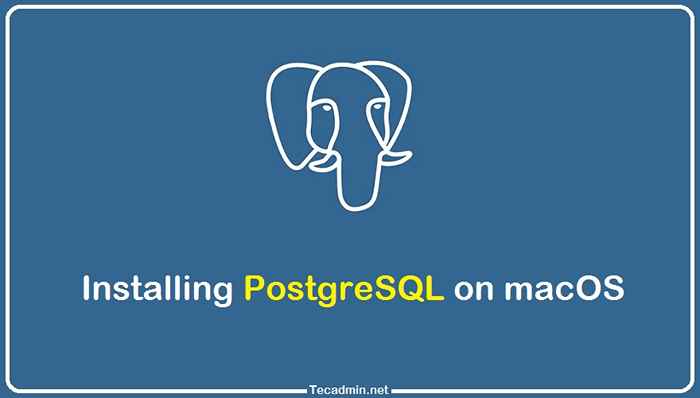
- 1090
- 238
- Maurice Champlin
O PostgreSQL é um sistema de gerenciamento de banco de dados de código aberto (DBMS) que é amplamente utilizado por sua confiabilidade, desempenho e escalabilidade. Também é conhecido como um DBMS de terceira geração porque mantém dados no armazenamento secundário em vez de memória, tornando-o menos propenso à degradação do desempenho e outros problemas associados à alocação de memória dinâmica. Neste artigo, mostraremos como instalar o PostGresql no macOS.
Nesta postagem do blog, você aprenderá como instalar o PostGresql no macOS com o homebrew seguindo as etapas abaixo. Depois de concluir o processo de instalação, você poderá criar bancos de dados, tabelas e outros objetos dentro dessas tabelas. Você pode até escrever consultas contra essas tabelas para que elas retornem os dados que você está procurando.
Instalando Homebrew
O primeiro passo é instalar o Homebrew, que é um gerente de pacotes para MacOS. Os gerentes de pacotes são úteis ao instalar o Software de código aberto (OSS), porque você não precisa baixar manualmente o código -fonte, construir o software do zero e depois instalá -lo. Em vez disso, você pode usar o gerenciador de pacotes para puxar o OSS que deseja e depois instalá -lo com um comando simples. Você pode seguir as etapas abaixo para instalar o homebrew no macOS.
Primeiro, abra uma nova janela do terminal clicando no Finder e depois clicando em aplicativos. A partir daí, clique em utilitários. Isso abrirá uma nova janela do terminal. Na janela do terminal, digite:
/bin/bash -c "$ (curl -fssl https: // raw.GithubUserContent.com/homebrew/install/head/install.sh) " Você verá um monte de texto voando. Depois que o texto parar, você é solicitado a adicionar o caminho para o terminal à sua variável de ambiente de caminho. Você pode fazer isso digitando “Caminho de exportação =/usr/local/bin:/usr/local/sbin: $ Path” e depois pressione a tecla Enter.
Instalando o PostGresql
Depois de instalar o Homebrew no seu macOS, primeiro a pesquisa de pesquisa disponível do servidor PostgreSQL para instalação:
Brew Search PostGresql Todas as versões ou fórmulas disponíveis serão listadas.

Escolha uma das versões PostGresql listadas para instalar no seu macOS. Por exemplo, para instalar o PostgreSQL 14, execute o seguinte comando:
Brew Install [Email Protected] Se você precisar atualizar uma instalação PostGresql existente, use o seguinte comando:
Upgrade de cerveja [Protegido por e -mail] Lembre -se de que o comando acima atualizará apenas a versão menor.
Em seguida, inicie o serviço PostgreSQL com o seguinte comando:
Os serviços de cerveja começam [e -mail protegido] Se você quiser parar ou reiniciar o serviço, use os seguintes comandos:
Serviços de cerveja Stop [Email Protected]Brew Services Reiniciar [Email Protected]
É isso. Você instalou com sucesso o servidor PostgreSQL em seu macOS.
Faça login no PostGresql
Depois de instalar um novo servidor de banco de dados, você precisa configurá -lo antes de usá -lo. O "PSQL" é o utilitário de linha de comando para gerenciar o servidor de banco de dados do PostGres. O PostGresql padrão vem com um banco de dados chamado "PostGres", que podemos usar para fazer login no servidor. Execute o seguinte comando para fazer login no terminal Postgres:
PSQL PostGres 
Depois de obter o terminal PostGres, você pode verificar os bancos de dados disponíveis com o seguinte comando:
\eu 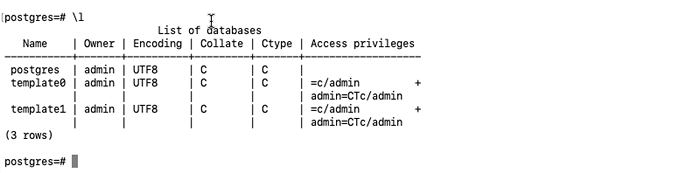
A instalação padrão cria um usuário chamado "Admin" com privilégios de superusuário. Esse é o proprietário do banco de dados "PostGres" padrão. Você pode listar todos os usuários disponíveis com o seguinte comando.
\ du 
Criação de usuário
Como você vê acima, o padrão PostGresql cria um super administrador chamado "Admin" e Database "PostGres". Você pode usar a função "Criar" para adicionar uma nova função (usuário) no seu sistema ou usar o utilitário de linha de comando "createuse" para criá -lo. Pessoalmente, adoro usar o utilitário "createUser" com um modo interativo que ajudou a adicionar novas funções rapidamente
Vamos criar o primeiro papel do seu terminal macOS, tipo:
CreateUser - -interativo - -PWPROMPT Isso solicitará os seguintes detalhes:
- Nome para a nova função (usuário).
- Inter uma senha para nova função
- Digite a senha da nova função (o mesmo que acima)
- Pressione 'n', não forneça privilégios de super administrador.
- Pressione 'y' para fornecer privilégios de criação de banco de dados
- Pressione 'n' para não permitir fazer novos papéis

Você pode adicionar com sucesso um novo usuário ao servidor de banco de dados do PostGres. Use o seguinte comando para fazer login como um novo usuário.
PSQL PostGres -u Tecadmin -w Altere "Tecadmin" com seu nome de usuário. Atualmente, o usuário não possui nenhum banco de dados com nome, portanto o comando acima se conectará ao banco de dados "PostGres". Pressione o botão Enter e forneça a senha do usuário:

Criando banco de dados
Agora, crie um novo banco de dados com o seguinte comando.
"> Criar banco de dados Tecadmin; Depois de criar um banco de dados, liste todos os bancos de dados no servidor PostGres.
"> \ du 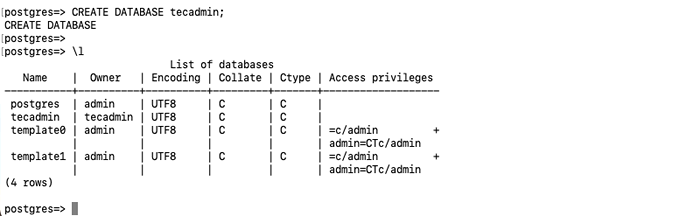
Conclusão
Neste artigo, mostramos como instalar o PostGresql no macOS. Depois de concluir o processo de instalação, você poderá criar bancos de dados, tabelas e outros objetos dentro dessas tabelas. Você pode até escrever consultas contra essas tabelas para que elas retornem os dados que você está procurando. Quando terminar, certifique -se de sair do usuário do "Postgres" ou interromper o serviço PostgreSQL usando o comando "Brew Services Stop PostGresql" antes de continuar usando seu Mac.

